Приложение Notes в современных версиях iOS включает поддержку форматирования текста и вставки медиа. Это приветствуемое изменение по многим причинам, так как оно не только улучшает функциональность приложения Notes, но и делает приложение Notes, а возможности iCloud для синхронизации между устройствами iOS и Mac с Mac OS X еще более полезны особенность.
Форматирование текста и вставка изображений в Заметки на стороне iOS вещей действительно очень просто, и пока у вас есть iCloud на вашем iPhone или iPad, изменения форматирования и изображения будут синхронизироваться с другими устройствами Mac OS X и iOS.
Как применить форматирование текста к заметкам в iOS
Для форматирования текста в приложении Notes требуется iOS 8 или новее на iPhone, iPad или iPod touch. Остальное в основном такое же, как форматирование текста в другом месте iOS:
- Откройте любую существующую заметку или создайте новую в приложении Notes.
- Нажмите и удерживайте текст, к которому вы хотите применить форматирование, и используйте ползунки слайдера, чтобы соответствующим образом изменить выбор
- Нажмите на кнопку «B I U» (это означает «Полужирный», «Курсив», «Подчеркивание»)
- Выберите нужное форматирование, и оно применяется мгновенно, откройте выделенный текст, чтобы завершить выделение и форматирование
- Нажмите «Готово», если выполнено, чтобы установить изменение
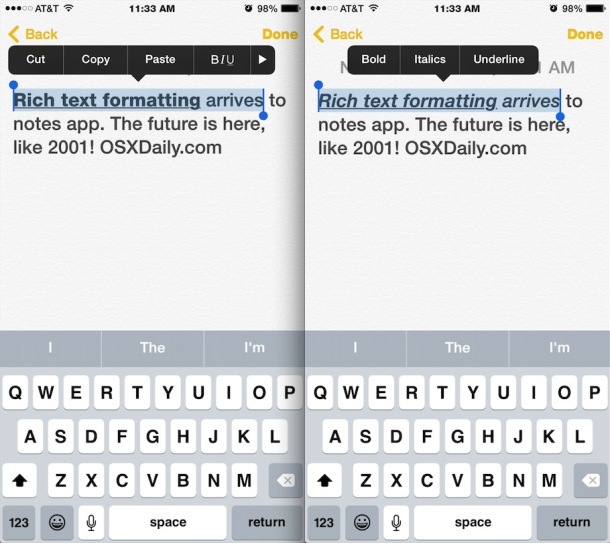
Текст в примечании изменит форматирование в соответствии с запросом, и, как уже упоминалось, корректировки форматирования переносятся и на другие устройства, если они используют один и тот же идентификатор iCloud.
Эта поддержка синхронизации iCloud делает это особенно удобной трюкой, если у вас есть одна из этих заметок, прикрепленных к вашему настольному компьютеру Mac, так как она будет обновляться по мере внесения изменений в iOS.
Как вставлять фотографии и фотографии в заметки в iOS
Если вы когда-либо вставляли изображение в электронную почту в iOS, вы обнаружите, что размещение изображения в заметке практически одинаково. Опять же, вам понадобится современная версия iOS для поддержки этой функции:
- Из любой точки Notes, нажмите и удерживайте, чтобы вызвать всплывающее окно модификатора текста
- Выберите «Вставить фотографию», чтобы выбрать фотографию из библиотеки приложений «Кассета и фотографии»
- ИЛИ. Если изображение находится в вашем буфере обмена iOS, просто выберите «Вставить», чтобы поместить фотографию в заметки
- Нажмите «Готово», чтобы установить вставку
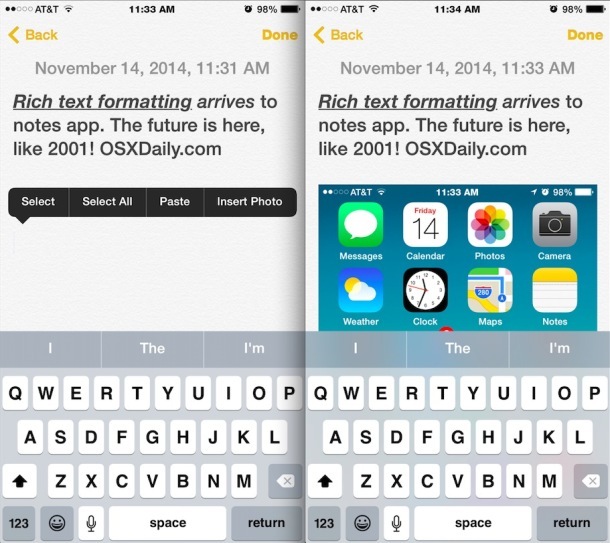
В сочетании с iCloud вы можете использовать приложение Notes в виде перекрестного буфера обмена Mac для iOS, и он будет переносить изображения между устройствами.
Версия приложения Mac для заметок поддерживала форматирование текста и изображения в течение довольно длительного времени, и вы можете редактировать заметки со стороны OS X после их синхронизации. И хотя Siri не может изменить форматирование или делать снимки напрямую, Siri может модифицировать или создавать заметки, которые также предлагают отличную функциональность для замечательных приложений Notes.










